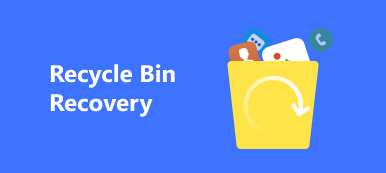«Рекомендуется ли какое-либо восстановление данных Buffalo? Вчера, когда я подключал внешний жесткий диск Buffalo к ноутбуку, он отображал сообщение об ошибке, что диск необходимо отформатировать, отформатируйте его сейчас, поэтому через несколько минут я снова подключил этот диск, но он бесполезно, я хранил много официальных документов на этом внешнем жестком диске Buffalo, как восстановить данные с него без форматирования? "
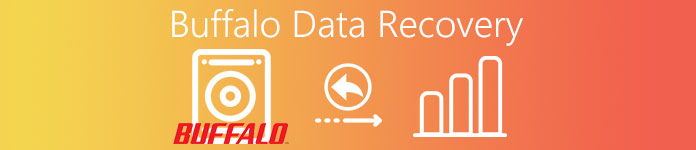
Внешний жесткий диск Buffalo - это простое, доступное и невероятно быстрое устройство хранения, поэтому многие люди используют его для резервного копирования важных файлов и передачи данных между компьютерами.
В этом уроке мы поговорим о том, как выполнить восстановление данных в Buffalo.
- Часть 1: потеря данных на внешнем жестком диске Buffalo
- Часть 2: лучшее восстановление данных Buffalo
- Часть 3: Как сделать восстановление данных Buffalo
Часть 1: Потеря данных на внешнем жестком диске Buffalo
В некоторых прискорбных случаях некоторые пользователи внешних жестких дисков Buffalo могут столкнуться с потерей данных. Наиболее распространенные причины потери данных на внешнем жестком диске Buffalo:
1. Удаление файлов с внешнего жесткого диска или его форматирование случайно является основной причиной.
2. Иногда операции с ошибками делают ваш внешний жесткий диск недоступным и приводят к огромной потере данных, например, к неоднократному подключению и отключению внешнего жесткого диска Buffalo к / с компьютеров.
3. Как и на других жестких дисках, поврежденные сектора или формирование носителя на внешнем жестком диске Buffalo также могут привести к недоступности данных.
4. Если вы подключите внешний жесткий диск Buffalo к незащищенным или неаутентичным устройствам, устройство может быть повреждено. Кроме того, вирусы, трояны, вымогатели и другие вредоносные программы могут привести к потере данных на вашем устройстве.

Часть 2: Лучшее восстановление данных Buffalo
В случае, если вы потеряли важные данные с внешнего жесткого диска Buffalo из-за любого из этих сценариев, тогда лучшим вариантом восстановления данных Buffalo является использование эффективного программного обеспечения для восстановления жесткого диска. Каким должно быть лучшее программное обеспечение для восстановления данных Buffalo? Согласно нашему исследованию, оно должно включать несколько функций:
1. Легко использовать. Лучший инструмент для восстановления данных Buffalo должен иметь возможность вернуть утерянные файлы с внешних жестких дисков в один клик, так что даже новички смогут понять это за несколько секунд.
2. Восстановление файлов из формата, ошибка работы, случайное удаление, вирусная атака, повреждение программного обеспечения и т. д. на внешнем жестком диске Buffalo.
3. Поддержите как можно больше типов данных и форматов. Он должен работать со всеми изображениями, видео, аудио, документами, архивами и другими форматами файлов, такими как JPG, ICO, PNG, BMP, GIF, PSD, TIFF, RAW, MP4, MP3, WAV, AVI, DOC, ZIP и т. Д. ,
4. Восстановление без потерь. С лучшим приложением для восстановления данных Buffalo пользователи могут восстановить потерянные данные в исходных условиях, формате и качестве.
5. Предварительный просмотр для выборочного восстановления. После сканирования пользователи могут просматривать все потерянные файлы, упорядоченные по типам и форматам, и принять решение восстановить все из них или несколько конкретных.
6. Быстрее и легче. Лучший инструмент для восстановления данных Buffalo должен быть легким и быстро и безопасно восстанавливать утерянные файлы.
7. Кроме того, он должен быть совместим с более широким спектром операционных и файловых систем, таких как Windows 11/10/8.1/8/Vista/XP, NTFS, FAT16, FAT32, exFAT, EXT и т. д.
На основании наших лабораторных испытаний и сотен отчетов пользователей, Apeaksoft Восстановление данных Оборудует все эти функции, так что это лучший вариант для восстановления данных Buffalo.
Часть 3: Как сделать восстановление данных Buffalo
Шаг 1: Сканирование всего внешнего жесткого диска Buffalo для поиска потерянных данных
Подключив внешний жесткий диск Buffalo к компьютеру, вы обнаружите, что важные файлы исчезают из-за случайного удаления, повреждения файловой системы, вирусов, непреднамеренного форматирования или по другим причинам. В настоящее время загрузите и установите лучшее программное обеспечение для восстановления данных Buffalo на свой компьютер. Убедитесь, что внешний жесткий диск подключен, а затем запустите Buffalo Data Recovery.

В главном интерфейсе вы получите два раздела: тип данных и местоположение. Во-первых, перейдите в раздел типов данных и выберите, какие типы данных вы хотите восстановить, установив флажки, такие как «Изображение», «Аудио», «Видео», «Электронная почта», «Документ» и «Другие». Затем перейдите в раздел местоположения и выберите внешний жесткий диск Buffalo в области «Съемные устройства». Восстановление данных начнется автоматически, как только вы нажмете кнопку «Сканировать».
Шаг 2: Предварительный просмотр внешнего жесткого диска Buffalo
После сканирования появится окно результатов, в котором все восстанавливаемые данные будут упорядочены по категориям и форматам. Например, нажмите на опцию «Изображение» на левой боковой панели; вы увидите несколько папок с именами JPG, ICO, PNG, GIF и т. д. Откройте каждую папку, и вы сможете просматривать изображения в виде эскизов. Кроме того, функция «Фильтр» на верхней ленте может помочь вам быстро найти отдельный файл. Все, что вам нужно сделать, это ввести ключевое слово и нажать кнопку «Фильтр».
Если стандартное окно результатов сканирования не содержит файлов, которые вы хотите восстановить, нажмите кнопку «Глубокое сканирование» в правом верхнем углу. Глубокое сканирование жесткого диска и поиск потерянных данных займет больше времени.

Шаг 3: Восстановите данные Buffalo в один клик
Когда вы найдете нужные файлы, выберите их, установив соответствующие флажки, или выберите всю папку. Затем нажмите кнопку «Восстановить» в правом нижнем углу. Во всплывающем диалоговом окне выберите пункт назначения и запустите восстановление данных Buffalo. Когда это будет сделано, вы можете перейти к месту назначения, и ваши потерянные файлы должны быть восстановлены. Теперь вы можете просматривать, копировать и вставлять или редактировать файлы как обычно.
Советы:
1. Вам лучше сохранить восстановленные файлы на свой компьютер или другой внешний диск, чтобы в дальнейшем избежать потери данных.
2. Не только диск Buffalo, вы также можете восстановить данные с диска Toshiba, Диск Seagate, жесткий диск Hitachi и т. Д.

Заключение
В этом уроке мы описали, как сделать восстановление данных Buffalo. Если вы используете внешний жесткий диск Buffalo, вы найдете наше руководство полезным. Хотя оборудование становится все более долговечным, наши цифровые данные легче потерять из-за проблем с программным обеспечением и неправильных операций.
Например, многие люди извлекают внешний жесткий диск Buffalo непосредственно со своего компьютера. Это не только вредно для ваших данных, но и наносит ущерб вашему устройству. Почти все опытные пользователи столкнулись с некоторыми проблемами потери данных на внешнем жестком диске Buffalo. Но теперь вам не нужно беспокоиться об этой проблеме, потому что Apeaksoft Buffalo Data Recovery может быстро и эффективно вернуть потерянные данные.